新买的硬盘如何分区
岛蛋大叔
真实性核验
认证:电脑优质原创作者
本文有195个文字,大小约为1KB,预计阅读时间1分钟
您好,很高兴能够让您看到小储星的笔记,这一篇文章是指导如何对固态硬盘分区的,所有的磁盘的操作手法都一样的哦。
新买的硬盘如何分区
第一步:将磁盘安装好了以后,在桌面找到“我的电脑”右键单击,在弹出的下拉菜单中,找到“管理”
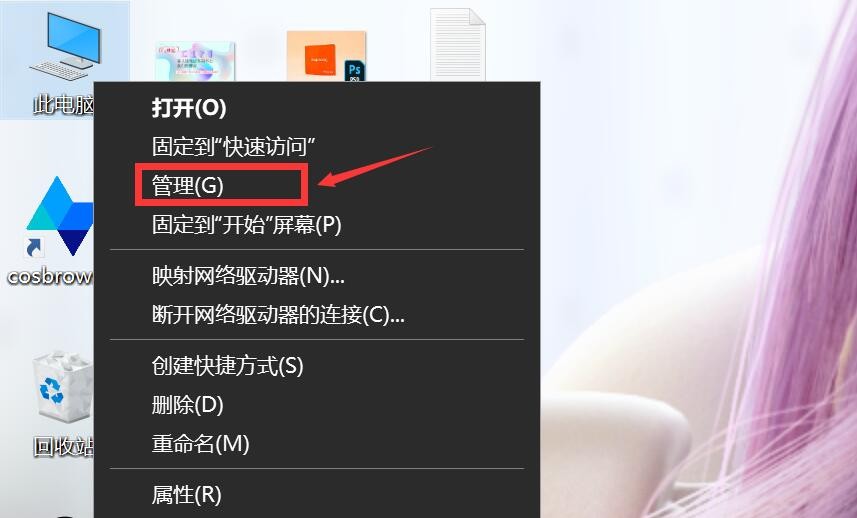
第二步:在“计算机管理”当中找到“磁盘管理”,新安装的磁盘都会显示在这里的。
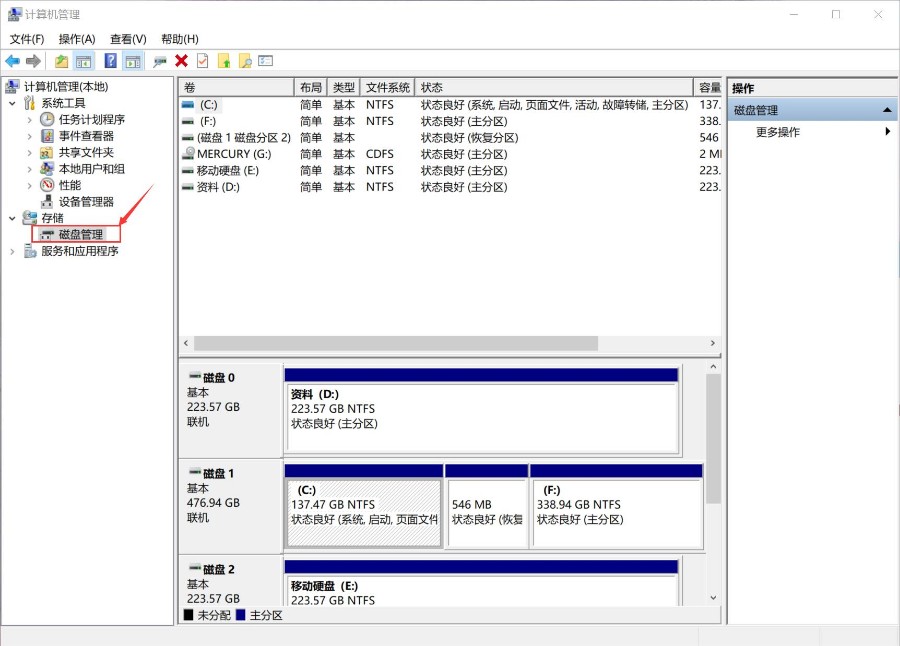
新买的硬盘如何分区
第三步:找到你新安装的磁盘,右键单击该新装的磁盘,在弹出的菜单中,找到“压缩卷”
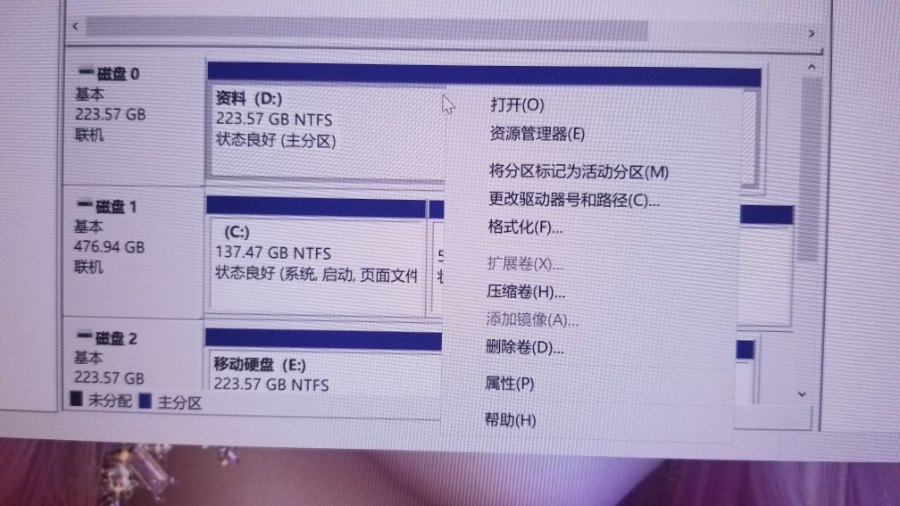
第四步:格式化磁盘以后,再次右键单击该磁盘卡,在弹出的菜单中找到“压缩卷”然后设置您需要的容量即可。
注:默认是MB作为单位,1GB=1024MB,具体您需要多少GB的空间,可以用1024乘以您需要具体容量数值哦。
其他人还看了
M.2接口固态硬盘怎么安装?台式电脑主板上的M.2固态硬盘安装教程
M.2固态硬盘怎么安装在台式电脑上?M.2固态硬盘SSD安装图文教程
安装系统时提示"无法将windows安装到磁盘0的分区
哎呦不错哦,赞!(654)
郑重声明:本文“新买的硬盘如何分区”,https://nmgjrty.com/diannao_543475.html内容,由岛蛋大叔提供发布,请自行判断内容优劣。

说点什么吧
- 全部评论(0)
还没有评论,快来抢沙发吧!
相关推荐
-
 千元级小钢炮,畅爽游戏兼顾生产力,华硕VG249Q1A
千元级小钢炮,畅爽游戏兼顾生产力,华硕VG249Q1A -
 男朋友说用这个显示器打游戏好爽!
男朋友说用这个显示器打游戏好爽! -
 小米显示器,性价比还是挺高的
小米显示器,性价比还是挺高的 -
 自媒体最佳拍档,这块飞利浦高清显示器我不信你不心动!
自媒体最佳拍档,这块飞利浦高清显示器我不信你不心动! -
 告别平庸的硬盘底座!OIRCO这款“集装箱”,速度快玩法超多
告别平庸的硬盘底座!OIRCO这款“集装箱”,速度快玩法超多 -
 W4K显示器
W4K显示器 -
 朗科(Netac)NV70001TPCIe40SSD固态硬盘测试
朗科(Netac)NV70001TPCIe40SSD固态硬盘测试 -
 Linus考虑让Linux内核放弃支持英特尔80486处理器
Linus考虑让Linux内核放弃支持英特尔80486处理器 -
 13代i7暴打12代i9!憋屈太久了,牙膏厂疯起来真的挺吓人
13代i7暴打12代i9!憋屈太久了,牙膏厂疯起来真的挺吓人 -
 超高性价比的选择,锐可余音“夏至”三件套之CX5电竞声卡体验
超高性价比的选择,锐可余音“夏至”三件套之CX5电竞声卡体验 -
 印度电信运营商推出首款笔记本JioBook,运行基于安卓的JioOS
印度电信运营商推出首款笔记本JioBook,运行基于安卓的JioOS -
 225元的105寸一线通便携屏SurfaceGO2同款屏幕
225元的105寸一线通便携屏SurfaceGO2同款屏幕 -
 矿难确定不当回开扎古的真男人么
矿难确定不当回开扎古的真男人么 -
 爆料称英特尔13代酷睿移动处理器将有i7-13620H和i5-13420H
爆料称英特尔13代酷睿移动处理器将有i7-13620H和i5-13420H -
 闲置固态硬盘的完美解决方案!奥睿科USB40固态硬盘盒实测分享
闲置固态硬盘的完美解决方案!奥睿科USB40固态硬盘盒实测分享 -
 华硕推出新一代ROGRyuoIII240/360ARGB“龙王”水冷散热器1799元起
华硕推出新一代ROGRyuoIII240/360ARGB“龙王”水冷散热器1799元起
最新更新
- 千元级小钢炮,畅爽游戏兼顾生产力,华
- 男朋友说用这个显示器打游戏好爽!
- 小米显示器,性价比还是挺高的
- 自媒体最佳拍档,这块飞利浦高清显示器
- 告别平庸的硬盘底座!OIRCO这款“集装箱
- W4K显示器
- 朗科(Netac)NV70001TPCIe40SSD固态硬盘测试
- Linus考虑让Linux内核放弃支持英特尔80486处
- 13代i7暴打12代i9!憋屈太久了,牙膏厂疯
- 超高性价比的选择,锐可余音“夏至”三
- 印度电信运营商推出首款笔记本JioBook,运
- 225元的105寸一线通便携屏SurfaceGO2同款屏幕
- 矿难确定不当回开扎古的真男人么
- 爆料称英特尔13代酷睿移动处理器将有i
- 闲置固态硬盘的完美解决方案!奥睿科
推荐阅读
- UEFI引导+GPT分区模式安装win10教程
- 安装系统时提示"无法将windows安装到磁盘0的分区
- MINI PCI-E接口和mSATA接口有什么区别?
- 联想Y460安装MSATA固态硬盘过程
- 华硕k54HR安装光驱支架升级固态硬盘
- 戴尔Inspiron15-Speed-5577拆机安装M.2 固态硬盘
- 固态硬盘视频安装教程含台式机和笔记本电脑
- 神舟飞天UI 47 D3超极本升级硬盘和内存
- 联想Lenovo ThinkPad E531安装固态硬盘
- 联想 Lenovo T480安装固态硬盘和重装系统
- 联想lenvov C440升级固态硬盘和重装系统
- 高科GETEK LBook 锋速3 安装M.2固态硬盘和重装系统
猜你喜欢
- [其他电脑外设]真不是凡尔赛,花了大几千更新的摄影配件才算是专业级别的刚
- [键盘]码字成乐趣真香键盘还是樱桃CHERRYMX10机械键盘
- [无线键盘]精致主义者的必备良品,IKBCS300“奶糖”系列无线键盘体验
- [服务器]联想服务器份额升至全球第三,一季度营收增长349%
- [iPad]是买iPadPro2021还是等iPadPro2022?
- [机箱]ITX装机初体验
- [机箱]机箱界的铝厂,支持240水冷与长显卡的乔思伯V8ITX机箱装机点评
- [机箱]安钛克驱逐者DF600FLUX
- [机箱]Thermaltake发布Divider300TG机箱
- [机箱]Zen3架构基础款单核锤爆10900K?AMD锐龙55600X评测
- [机箱]也许是最小MATX主机的完美走线
- [机箱]30系列已到,机电有升级的必要吗?
- [机箱]女王的ITX新电脑上篇之复刻lousuITX机箱
- [机箱]最小ATX乔思伯RM2及风道改造
- [机箱]bequiet!德商必酷发布PureBase500DX机箱

 大家电
大家电  厨卫家电
厨卫家电  生活电器
生活电器  健康电器
健康电器  数码产品
数码产品  五金电器
五金电器  生活用品
生活用品  好物推荐
好物推荐  网站首页
网站首页